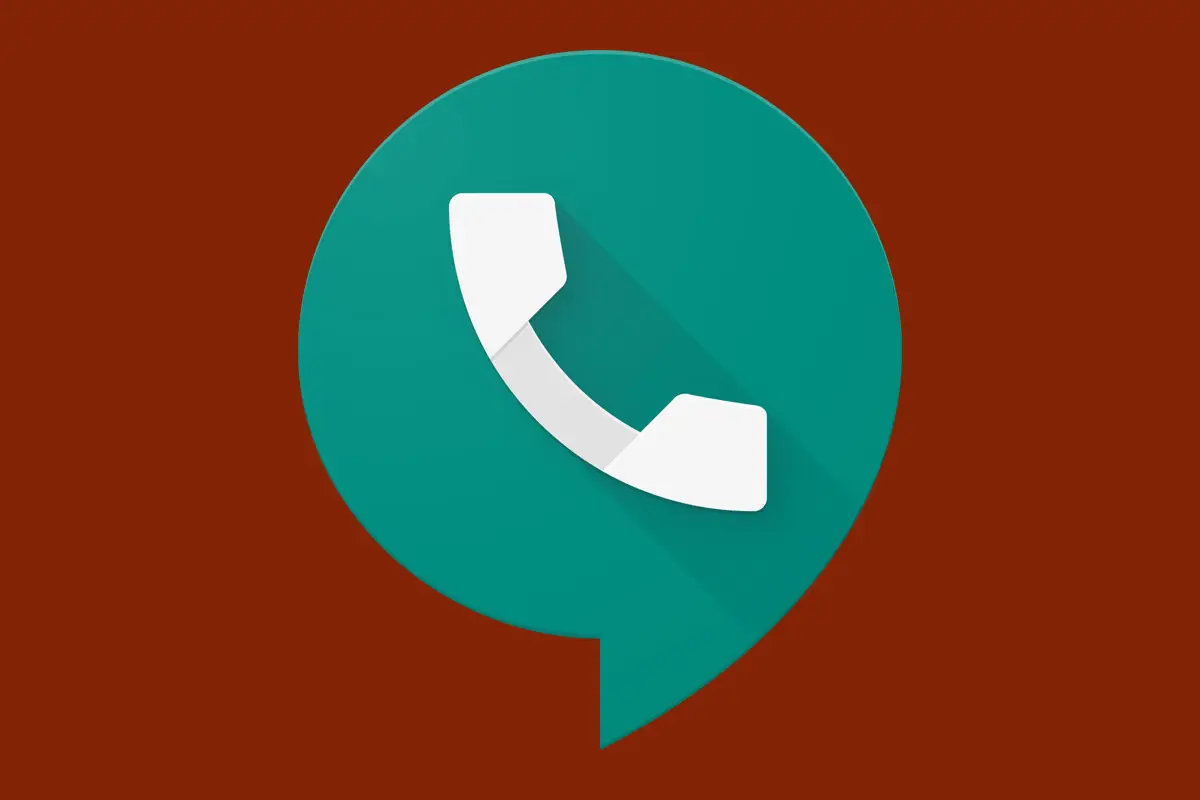
好吧,测验时间:用一句话,你能告诉我谷歌语音到底是做什么的吗?
这个问题即使是最狂热的谷歌欣赏极客也很难简洁地回答——对于正常的、不痴迷于技术的智人来说,答案通常介于“嗯?”之间。 和“等等,这和 gChat 是一回事吗?”
真的,这并不奇怪。 Google Voice 是 Google 最复杂、最令人困惑且推广不力的服务之一。 但它也是它最强大的功能之一——如果您花时间弄清楚它到底做了什么以及它如何为您工作。
[ 进一步阅读:如何使用 Google Drive 进行协作 ]
尤其是当您将手机用于任何业务时,无论您在何处工作或使用何种设备,它都可以让您尽可能保持联系和高效工作 在任何给定时刻使用。 毫不夸张地说,它将彻底改变您对现代移动设备以及电话号码的看法。
将此视为您的非官方指南,了解如何开始使用 Google Voice,然后充分利用这项未被充分认识但潜力巨大的服务。
Google 语音业务基础知识
我们将从基础开始——然后回到我在本次对话开始时提出的问题:Google Voice 到底是什么?
在最简单的形式中,Google Voice 是一种基于云的服务,可以为您管理您的电话号码。 您的号码不是连接到 SIM 卡并专门绑定到单个物理智能手机,而是存储在蓬松的谷歌服务器中,并完全由谷歌软件控制。
看起来很古怪,这种安排最终将你的手指从传统的束缚中解放出来,让你能够以各种方便、提高效率的方式进行交流。
从本质上讲,它使您能够:
在任何设备(手机、平板电脑甚至台式电脑)上使用您的标准号码拨打和接听电话。 与您交谈的任何人都不会知道其中的区别。
随时通过 Voice 网站或任何设备上的应用程序发送和接收常规文本消息 – 即使同时连接多个设备。
总之,这意味着您登录 Google Voice 的任何手机、平板电脑或计算机都将成为“您的手机”——无论它依赖何种类型的连接,甚至是否具有活动的蜂窝服务。
因此,例如,您可以:
在旧的 Android 手机上安装 Google Voice 应用程序,然后在有电话打入您的号码时让它响铃,能够通过您的号码拨打电话,并能够通过您的常用号码发送和接收短信 只要它连接到 Wi-Fi。
将 Google Voice 应用程序安装到 Chromebook 或 Android 平板电脑上,然后以所有相同的方式与客户和同事进行交流。
在任何笔记本电脑上登录 Google Voice 网站,并在上面处理电话和消息,就好像它是您的手机一样——无论您当前使用的智能手机是否在附近,甚至是否开机。
非常具有变革性的东西,对吧? 还有更多:Google Voice 还可以自动转录您的语音邮件,让您可以在任何已登录的设备上收听或阅读它们。它为您的来电、短信和语音邮件带来了 Google 级别的垃圾邮件过滤,以及 为您筛选所有来电的选项。 它为您提供了一个强大的上下文呼叫转移系统——几乎就像您手机的 Gmail 过滤器一样。
就像我说的,这是一项非常强大但也非常复杂的服务。 让我们深入探索每一块拼图,这样您就可以确保充分利用它所提供的一切。
开始使用 Google 语音
开始使用 Google Voice 的第一步是简单地登录该服务并为自己设置一个号码。 如果您从计算机开始,这部分过程是最简单的。
使用与公司无关的个人 Google 帐户,您可以立即免费选择任何可用区号的新 Google Voice 号码,或者您可以选择支付 20 美元将现有号码转移到该服务中。 在任何一种情况下,您都必须在美国才有资格。 (对不起,国际友人!)
借助与公司关联的 Google Workspace 帐户,Voice 可在美国以及比利时、加拿大、丹麦、法国、德国、爱尔兰、意大利、荷兰、葡萄牙、西班牙、瑞典、瑞士和英国使用。 您的 Workspace 管理员必须为您激活该服务,费用为每位用户每月 10 美元、20 美元或 30 美元——向公司收费——具体取决于选择的服务层级。
无论哪种方式,一旦您设置了号码,您就会发现自己面对的是主要的 Google Voice 仪表板。 在那里,您将始终能够查看最近的通话和消息、拨打新的电话和消息,以及阅读或收听留在您号码上的语音邮件。
只要您打开网站,打入您号码的任何电话实际上都会在您的计算机上响起——您可以当场接听。
我们稍后会回来探索一些高级设置。 首先,我们需要暂时转移注意力,在您想要使用它的任何手机上设置 Google Voice——包括您日常通信所依赖的主要手机。
使用 Google Voice 设置手机
现在我们已经完成了核心语音设置,这部分非常简单:
如果您使用的是 Android 手机,请从 Play 商店下载并安装 Google Voice 应用程序。
如果您使用的是 iPhone,请从 App Store 下载并安装语音应用程序。
无论哪种方式,打开应用程序并按照提示使用您在计算机上初始设置时使用的同一 Google 帐户登录。
在 Android 上,系统会提示您将该设备连接到 Google Voice,以允许手机使用您的 Google Voice 号码拨打和接听电话。 如果您的手机有活动的蜂窝服务,并且有一个单独的号码连接到您的运营商,请按照以下步骤将两者关联起来并允许它们一起工作。
如果您使用的是没有活动蜂窝服务的旧手机或辅助手机,请跳过该步骤。 只要手机连接到 Wi-Fi,您仍然可以使用您的 Google Voice 号码拨打和接听电话。
在 Android 和 iOS 上,您将看到主要的 Google Voice 仪表板界面 — 包含最近通话、联系人、短信和语音邮件的选项卡。 屏幕右下角的圆形绿色按钮可让您拨打新电话或发送新消息,具体取决于您正在查看的选项卡。
在这两个平台上,您都可以点击应用程序左上角的三行菜单图标来找到主设置菜单。
稍后我们将从该服务的网站上彻底探索主要语音设置,其中每个最后一个选项都可用,但现在,快速浏览一下“拨打和接听电话”(或“拨打和接听电话”)和 应用程序设置的“来电”区域。 这些将精确控制如何在该特定设备上处理与您的语音号码之间的来电——如果它们依赖于您的运营商提供的蜂窝通话时间(假设这些可用),或者它们是否主要依赖 Wi-Fi 和 / 或移动数据 — 以及来电是否会导致电话响铃,以便您注意到它们。
默认情况下,他们不会。 因此,如果您希望能够在此设备上接听对您的 Google Voice 号码的呼叫,您肯定需要对其进行调整。
如果您有任何其他手机或任何平板电脑想要添加到组合中并允许访问所有相同的 Google Voice 功能,请使用适当的 Android 或 iOS 应用程序在其中任何一个上重复相同的过程。
请记住:如果您将所有这些设备都设置为接听电话,那么每次有人拨打您的号码时,您都会听到很多铃声。 因此,如果您不希望一堆不同的设备在每次来电时同时要求您注意,请务必在每台设备上进入 Google Voice 应用程序的通知设置并进行适当的调整。
否则,我们准备返回您的计算机以深入了解所有 Google Voice 设置。
探索 Google Voice 设置
好吧 – 准备好体验 Google Voice 的一些最强大功能了吗?
返回 Voice 桌面网站,单击屏幕右上角的齿轮形图标。 这将带您进入完整的 Google Voice 设置菜单,您可以在其中找到所有可用选项。
我的天啊,有很多吗?
屏幕的第一部分“帐户”包含您所有的基本号码和设备管理设置,您可以随时进行任何基本更改。 您现在需要考虑的唯一项目是“关联号码”。 如果您想将您的 Google Voice 号码设置为转发到任何其他现有号码——办公室线路、辅助手机,甚至是同事的电话——点击“新链接号码”按钮并按照步骤添加并确认 你需要的号码。
继续,屏幕的第二部分“消息”包含一个开关,可将任何传入消息转发到您的电子邮件(在同一 Google 帐户的收件箱中)。 这是一个简单但有用的操作,特别是如果您住在收件箱中并且想确保您在白天不会错过任何东西。
第三部分“通话”是真正的 Google Voice 功能开始发挥作用的地方。 在“呼叫转移”下,您可以拨动您添加的任何关联号码旁边的开关,将您的 Google Voice 号码上的所有来电始终转移到该号码。
在其正下方,“自定义呼叫转移”部分将允许您设置上下文过滤器以仅将特定类型的呼叫转移到不同的链接号码。 只需点击“创建规则”,您就可以选择个人联系人、联系人组或广泛的联系人类别(如匿名来电者),然后在这些人给您打电话时告诉 Google Voice 该怎么做。
回到主 Google Voice 设置屏幕,“通话”部分还有其他一些值得您考虑的选项:
“获取未接来电的电子邮件提醒”将完全符合您的预期。 这是确保重要电话永远不会被忽视的绝佳方式。
“屏幕呼叫”将提示每个来电者说出他们的姓名,然后在您听到录音时将其置于保留状态,以便您决定是否要接听。
“来电选项”将激活您通过按数字 4 来记录来电并通过按 * 键将正在进行的呼叫转移到您的其他链接号码之一的能力(尽管仅适用于个人 Google 帐户,而不是 在与 Workspace 相关的 Google Voice 设置中,有点奇怪)。
从那里向下跳到“语音邮件”,您会找到用于录制外发语音邮件和管理其他与语音邮件相关的首选项的选项。
在“付款”下,如果您愿意,可以连接一种付款方式以申请国际电话信用额度。 在美国,通过 Google Voice 拨打其他美国号码和加拿大号码是完全免费的,而拨打其他国家/地区的费率则有所不同。
最后但并非最不重要的一点是,在“安全”下,您可能需要打开“过滤垃圾邮件”旁边的开关。 这将允许 Google 的垃圾邮件检测系统阻止可疑的垃圾电话、消息和语音邮件打扰您。
哇! 告诉过你谷歌语音有很多迷人的层次,不是吗? 不过,请握住电话:在我们结束之前,我们还有一对强大的可能性需要探索。
谷歌语音业务奖金
Google Voice 最有用的一组功能仅适用于企业帐户——特别是那些使用 Google Voice Standard 或 Premier(每位用户每月 20 或 30 美元)服务层级的帐户。
如果您的组织有这样的计划,您可以拨入几个高级的面向业务的电话管理选项:
您可以设置一个完全自动化、听起来很专业的电话菜单系统,该系统可以接听您的一个 Google Voice 号码上的电话,并根据一天中的时间和他们选择的选项将呼叫者定向到不同的地方。
您可以创建响铃组,让多人轻松处理打入同一号码的电话——例如,销售团队使用一个精简号码。 主号码可以同时拨打每个相关团队成员的电话,以便谁先接听电话,或者它可以以随机顺序分别拨打所有相关号码。
您的 Google Workspace 管理员可以在 Google 管理控制台的 Google Voice 部分配置这两个选项。
哦,还有一件事:任何 Google Voice 号码都可以直接连接到各种专用机顶盒和手机,从而有效地让您在办公桌或家庭办公室拥有免订阅的类似固定电话的电话。 您可以通过 Google Voice 为这样的线路建立一个独立的号码,甚至可以让来自您的其他 Google Voice 号码的电话在给其他设备响铃的同时自动给这些电话响铃,这样您就可以随时随地轻松接听任何电话。
现在,您从头到尾了解了 Google Voice 如何改变您的业务以及您对手机的看法。 剩下的就是创建您的帐户,按照您想要的方式进行设置,然后享受您新开明的电话号码管理方法。








